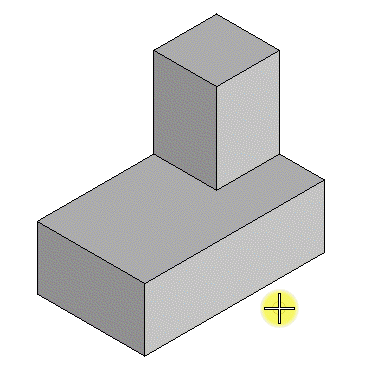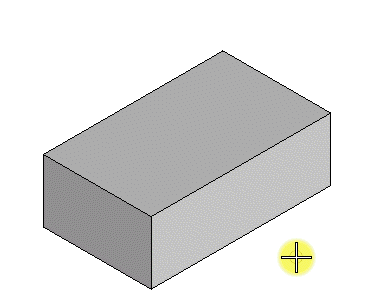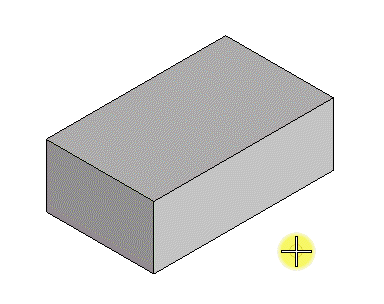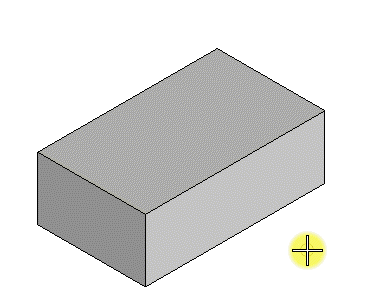Para chanfrar uma aresta de um sólido ou uma superfície projetada
-
Selecione a ferramenta Aplicar chanfro a arestas ().

- Selecione o Método.
-
Conforme o método selecionado, defina Comprimento, Distância 1, Distância 2, Distância e Ângulo inserindo o valor desejado ou utilize Link da variável
 para defini-los a partir das variáveis disponíveis na caixa de diálogo Variáveis.
para defini-los a partir das variáveis disponíveis na caixa de diálogo Variáveis.
-
Selecione uma aresta para chanfrar.
O sólido é realçado, com a aresta selecionada realçada.
- (Opcional) Selecione arestas adicionais pressionando <Ctrl> e, conforme você move o indicador sobre o sólido ou a superfície, a aresta mais próxima do indicador é realçada. Mantendo pressionado <Ctrl>, insira um ponto de dados para selecionar a aresta adicional. Você pode redefinir para desmarcar a última aresta incorreta selecionada.
- Insira um ponto de dados para aceitar o chanfro.
- (Opcional) Em caso do método Distâncias, para corrigir um chanfro criado errado, desfazer o chanfro, então ative Reverter chanfro e recrie o chanfro.